Beğendiğiniz bir YouTube videosu ile karşılaştığınızda videoyu tekrarlamamak neredeyse imkansız. Tekrar tekrar izlemeniz yeterli, iyi ki YouTube'un entegre döngü özelliği var.
Bulaşık yıkamak gibi bir şey yaparken videoyu tekrarlamak oldukça can sıkıcı olabilir. Aşağıdaki ipuçlarıyla en sevdiğiniz YouTube videolarını istediğiniz kadar tekrarlayabileceksiniz.
Aşağıdaki makale size yardımcı olacaktır:
- Masaüstünüzde entegre YouTube video döngüsü özelliğini kullanın
- Herhangi bir Android cihazda bir YouTube videosunu döngüye alın
Videolara Bakmak için Entegre YouTube Videosu Nasıl Kullanılır?
İyi haber şu ki, herhangi bir üçüncü taraf uzantı yüklemeye gerek kalmadan herhangi bir videoyu döngüye almak mümkün. Kötü haber şu ki, YouTube uygulamasında yapılamaz, tercih ettiğiniz tarayıcının yardımına ihtiyacınız olacak.
Bir videoyu döngüye almak için:
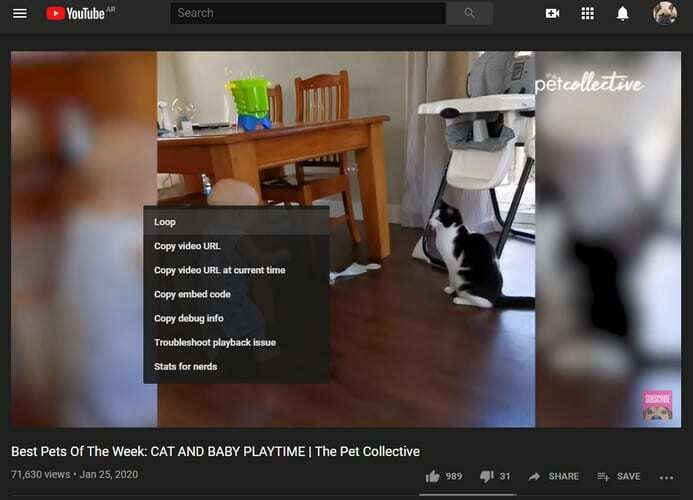
- YouTube'a git
- Tekrarlamak istediğiniz videoyu izlemeye başlayın
- Bağlam menüsünü açmak için videonun herhangi bir yerine sağ tıklayın, ardından Döngü'ye tıklayın
Videonun tekrar tekrar tekrarlanmak üzere işaretlendiğine dair net bir gösterge göremezsiniz. Bir videonun tekrar edip etmediğini kontrol etmenin tek yolu, sağ tıklayıp seçeneğin yanında bir onay işareti olup olmadığını kontrol etmektir.
Bir kez sağ tıkladığınızda döngü seçeneğini göremiyorsanız, hızlı bir şekilde iki kez sağ tıklamayı deneyin. Döngü seçeneği listedeki ilk seçenek olacaktır.
Herhangi Bir Android Cihazda YouTube Videoları Nasıl Döngülenir
Bir YouTube videosunu herhangi bir Android cihazında döngüye almak için Android uygulamasını değil, bir tarayıcıyı kullanmanız gerekecek. Videoyu döngüye alma seçeneği, yalnızca tarayıcıda YouTube'a giderseniz görünecektir. Döngü seçeneği, Chrome, Opera, Etc kullanıp kullanmadığınıza bakılmaksızın görünecektir.
Bir YouTube videosunu döngüye almak için:
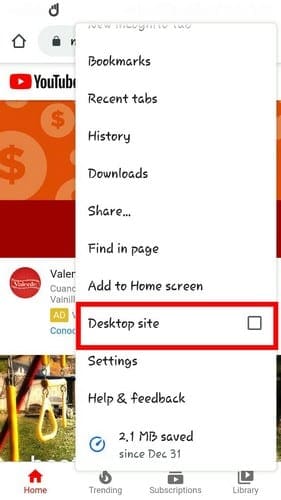
- Tercih ettiğiniz tarayıcıda youtube.com'a gidin
- Sağ üstteki üç noktaya tıklayın
- Masaüstü sitesini seçin
- Herhangi bir YouTube videosunu oynatın
- Videoya uzun basın
- Döngü seçeneğine dokunun
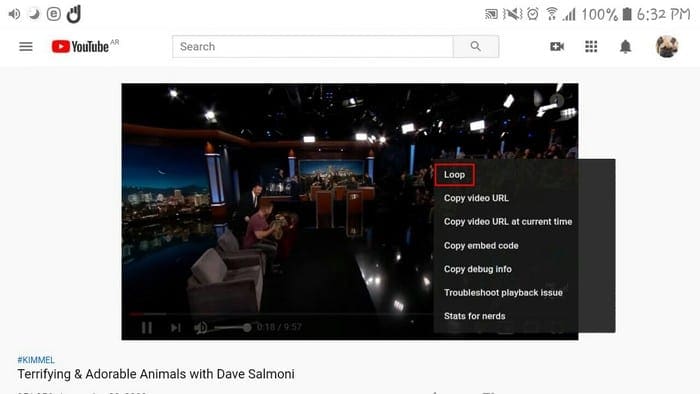
Herhangi Bir YouTube'u Tekrar Etmede Dinleme Yardımıyla Döngüye Alın
adında bir web uygulaması var. Tekrarda Dinle bu, ister bilgisayarınızda ister mobil cihazınızda izliyor olun, videoları döngüye sokmaya da yardımcı olabilir.
Bir video döngüsü oluşturmak için URL'yi kopyalayın ve sol üstteki aramaya yapıştırın.
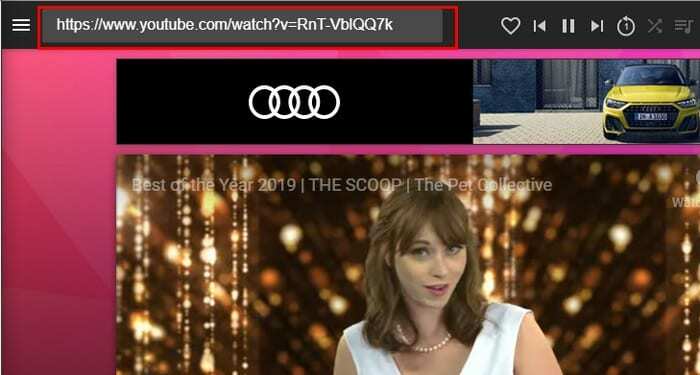
Video otomatik olarak oynatılmaya başlayacaktır. Videonun hangi bölümünü döngüye almak istediğinizi ayarlamak için videonun altındaki pembe kaydırıcıları kullanın. Yapmanız gereken tek şey bu, video ayarladığınız kısmı otomatik olarak döngüye alacak.
Videoyu kontrol etmek için videonun üst kısmında web uygulamasının sunduğu kontrol seçeneklerini kullanabilir veya YouTube seçeneklerini kullanabilirsiniz.
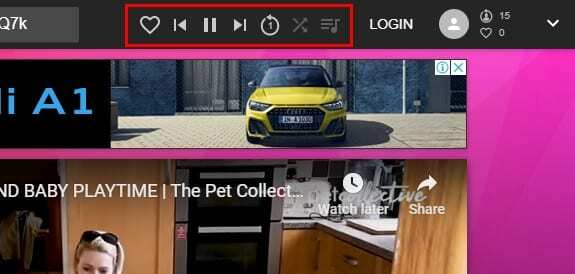
Videonun döngüye almak istediğiniz kısmını işaretlemek için kaydırıcıları kullanmazsanız, video tamamıyla oynatılacaktır. Ayrıca uygulamayı kullanmak için kayıt olmanıza gerek yoktur. İsterseniz bir hesap oluşturabilirsiniz, ancak videoları döngüye sokma zorunluluğu yoktur.
Çözüm
Bazı YouTube videoları harikadır ve tekrar tekrar izlenmesi gerekir. Bu videolardan birine rastlarsanız, bu videoları istediğiniz kadar döngüye almak için hangi seçeneklere sahip olmanız gerektiğini bilirsiniz. Hangi YouTube videosunu döngüye alacaksın? Aşağıdaki yorumlarda bana bildirin.